サイドバー
サーバ:aws:ログイン設定_多要素認証_mfa
文書の過去の版を表示しています。
【AWS】ログイン設定:多要素認証(MFA)
多要素認証(MFA)の導入準備
AWS マネジメントコンソールへのセキュリティ強化を行います。
2段階認証と呼ばれることが多い、多要素認証(MFA)の導入方法について。
公式ドキュメント(英語)
まず、手始めに仮想 MFA デバイスをスマートフォンなどにインストールします。
各OS(Android / iPhone)に対応しているアプリは以下に載ってます。
仮想 MFA デバイス一覧

ちなみに私が使っているのは Google Authenticator(Google 認証システム) です。
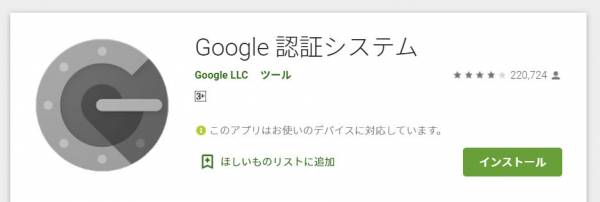
多要素認証(MFA)の導入手順
1.AWS マネジメントコンソールにログイン
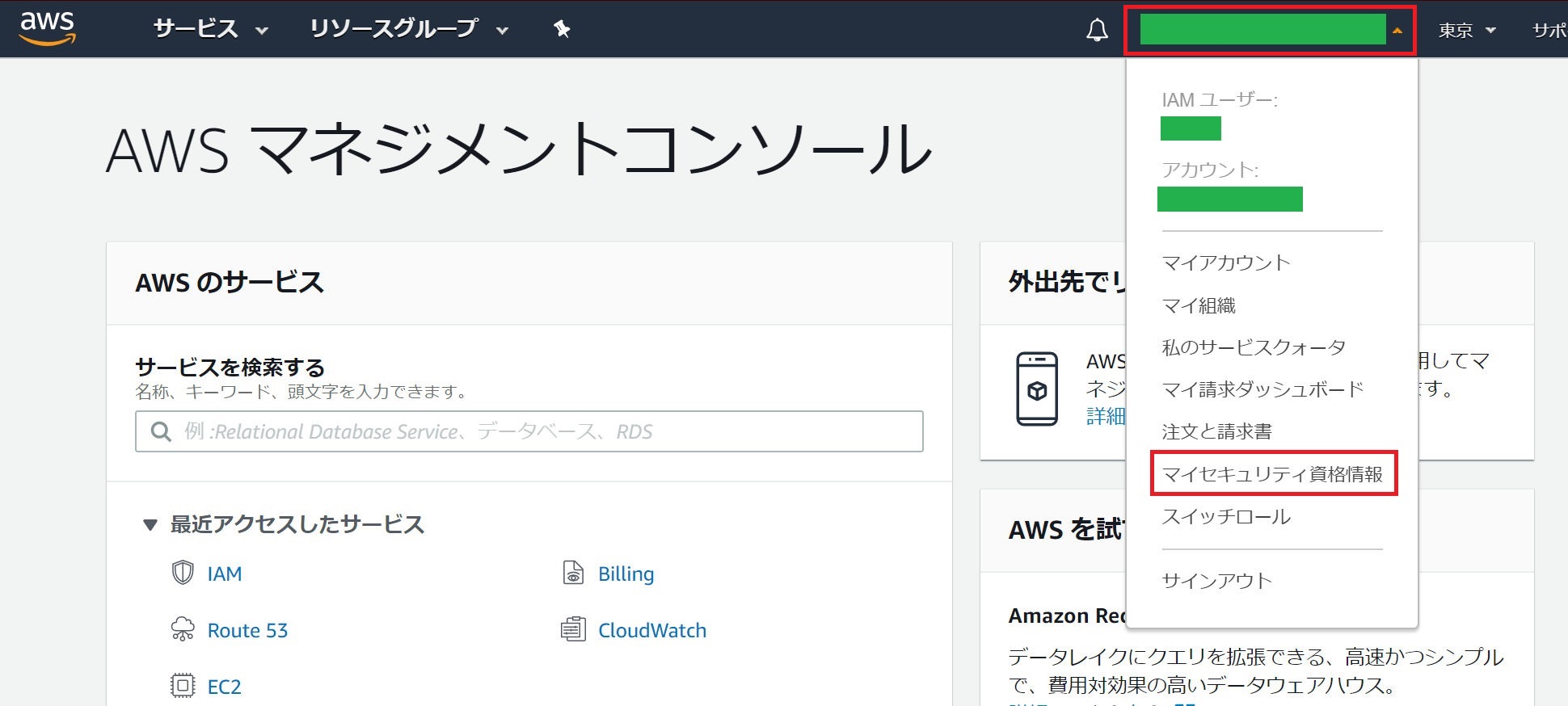 2.右上のアカウントのプルダウンメニューから【マイセキュリティ資格情報】(セキュリティ認証情報)を開く
2.右上のアカウントのプルダウンメニューから【マイセキュリティ資格情報】(セキュリティ認証情報)を開く
 3.【多要素認証(MFA)】にある【MFA デバイスの割り当て】を選択
3.【多要素認証(MFA)】にある【MFA デバイスの割り当て】を選択
 5.QRコードを表示し、スマホのバーコードリーダーで読み取る
5.QRコードを表示し、スマホのバーコードリーダーで読み取る
6.認証用アプリが立ち上がり、キーを保存するか聞かれるので保存する
7.認証用アプリに今回追加した「Amazon Web Services」のアカウントが追加されているのを確認する
 8.【MFA コード 1】に現在表示されている 6桁のコードを入力する
8.【MFA コード 1】に現在表示されている 6桁のコードを入力する
9.30秒後、切替わった6桁のコードを【MFA コード 2】に入力する
10.【MFA の割り当て】を押して設定完了
11.サインアウトし、再サインイン時に【MFA コード】が求められるのを確認する
サーバ/aws/ログイン設定_多要素認証_mfa.1585216670.txt.gz · 最終更新: 2020/03/26 18:57 by humolife
特に明示されていない限り、本Wikiの内容は次のライセンスに従います: CC Attribution-Share Alike 4.0 International

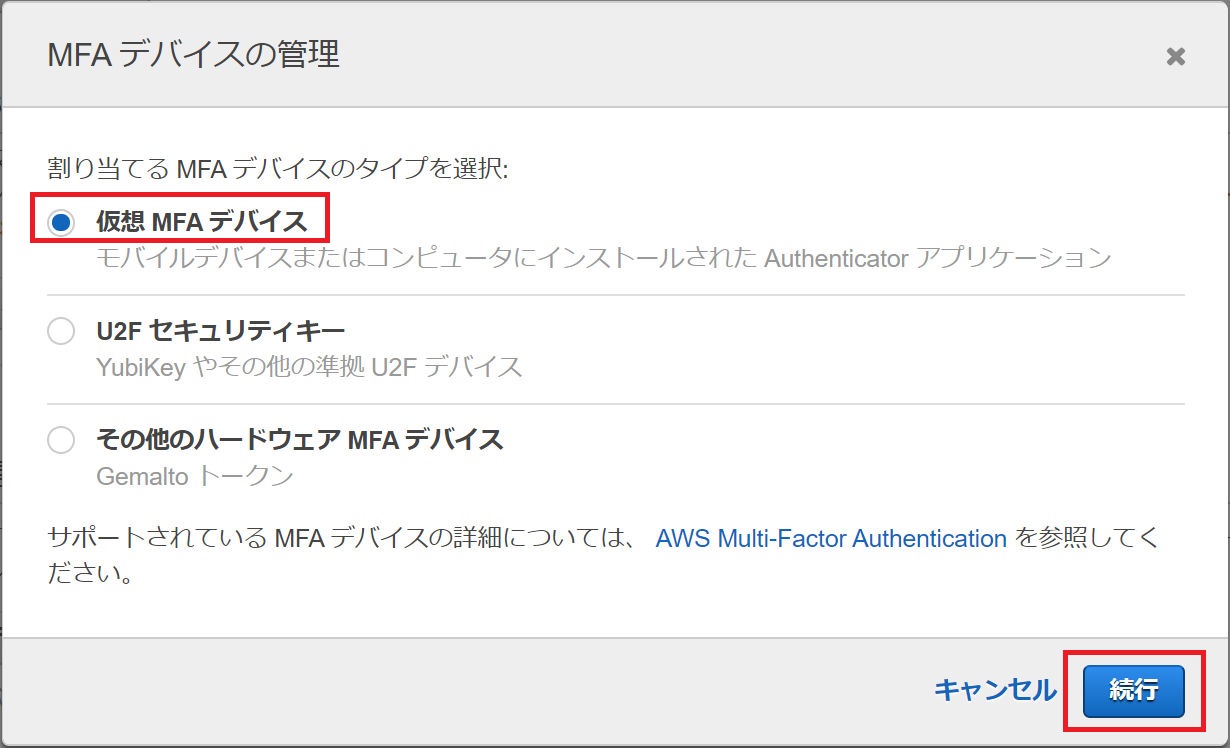

コメント